Как проверить рабочую память компьютера
В современную цифровую эпоху оперативная память (ОЗУ) компьютера является одним из ключевых факторов, влияющих на его производительность. Будь то повседневная офисная работа, игры и развлечения или профессиональный дизайн, очень важно понимать рабочую память вашего компьютера. В этой статье будет подробно описано, как проверить рабочую память в системах Windows и macOS, а также объединено это с актуальными темами за последние 10 дней, чтобы помочь читателям лучше управлять производительностью компьютера.
1. Зачем проверять рабочую память?
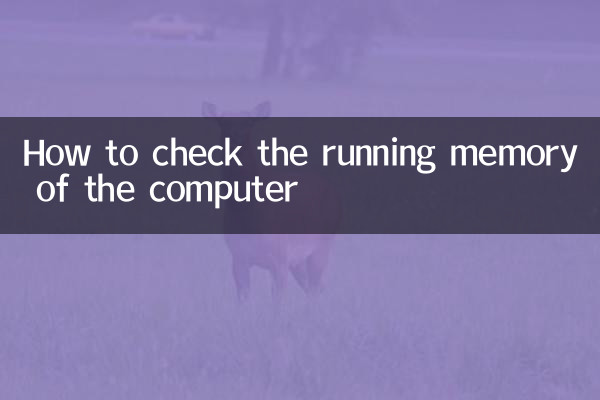
Рабочая память — это пространство, в котором компьютер временно хранит данные, что напрямую влияет на плавность многозадачности. Если памяти недостаточно, на компьютере могут возникнуть такие проблемы, как зависание и сбой программы. Ниже приведены дискуссии, связанные с памятью, в последних горячих темах:
| горячие темы | Связанный контент |
|---|---|
| Игра «Фантом Парлу» стала хитом | Игроки сообщили, что игра занимает слишком много памяти, что приводит к лагам |
| Обновление Windows 11 24 часа в сутки | Новая система оптимизирует управление памятью и повышает производительность многозадачности. |
| Популярность инструментов искусственного интеллекта | Для запуска больших моделей ИИ требуется поддержка большого объема памяти. |
2. Как проверить рабочую память в системе Windows
Вот несколько распространенных способов просмотра рабочей памяти пользователями Windows:
| метод | Этапы работы |
|---|---|
| диспетчер задач | 1. Щелкните правой кнопкой мыши на панели задач. 2. Выберите «Диспетчер задач». 3. Перейдите на вкладку «Производительность». 4. Просмотрите раздел «Память». |
| Информация о системе | 1. Нажмите клавиши Win+R. 2. Введите «msinfo32» и нажмите Enter. 3. Найдите «Установленная физическая память» в «Сводке системы». |
| командная строка | 1. Откройте командную строку 2. Введите «Получить емкость чипа памяти wmic». 3. Нажмите Enter, чтобы отобразить размер памяти (в байтах). |
3. Как проверить рабочую память системы macOS
Пользователи Mac могут проверить рабочую память следующими способами:
| метод | Этапы работы |
|---|---|
| Об этой машине | 1. Нажмите значок Apple в левом верхнем углу. 2. Выберите «Об этом Mac». 3. Просмотрите информацию о памяти в «Обзоре». |
| монитор активности | 1. Откройте «Приложения» > «Утилиты». 2. Запустите Монитор активности. 3. Перейдите на вкладку «Память». |
| Команды терминала | 1. Откройте терминал 2. Введите «system_profiler SPHardwareDataType». 3. Найдите информацию, связанную с «Память». |
4. Как оптимизировать рабочую память?
Согласно недавним жарким дискуссиям на технологических форумах, можно выделить следующие предложения по повышению эффективности памяти:
1.Закройте ненужные фоновые программы.: многие приложения по умолчанию работают в фоновом режиме, занимая ценные ресурсы памяти.
2.Увеличение виртуальной памяти: хотя и медленнее, но может временно облегчить проблемы с нехваткой памяти.
3.Обновление физической памяти: Если материнская плата поддерживает это, самым прямым решением будет добавление модулей памяти.
4.Используйте инструменты оптимизации памяти: некоторые облегченные инструменты могут помочь автоматически освободить неиспользуемую память.
5. Последние тенденции развития технологий памяти.
По сообщениям технологических СМИ, технология памяти претерпевает важные изменения:
| технологические тенденции | Влияние |
|---|---|
| Популярность памяти DDR5 | Стандарт памяти нового поколения, скорость увеличена более чем на 50% |
| Мобильная память LPDDR5X | Повышение производительности тонких и легких ноутбуков и мобильных устройств |
| Модуль памяти САММ | Новая форма памяти ноутбука, поддерживающая большую емкость |
Знание того, как проверить рабочую память, может не только помочь пользователям понять производительность компьютера, но и предоставить основу для принятия решений по обновлению. В мире, где приложения все чаще требуют памяти, этот навык ценен для каждого пользователя компьютера. Если вы обнаружите, что ваша память часто испытывает высокую нагрузку, возможно, вам придется рассмотреть возможность оптимизации системы или обновления оборудования.

Проверьте детали

Проверьте детали